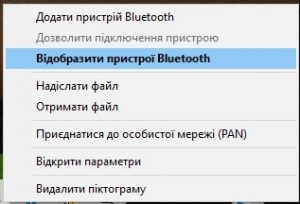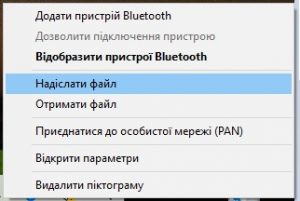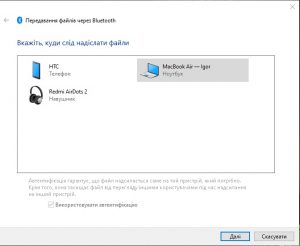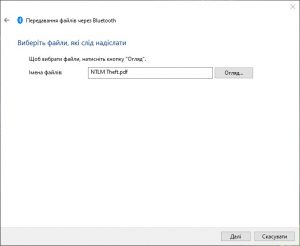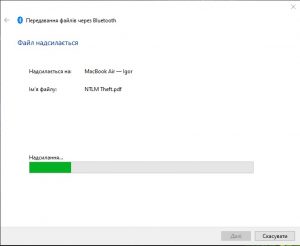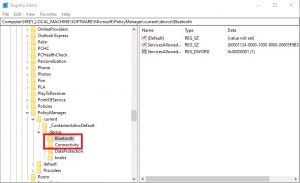Черговий крок аби запобігти несанкціонованому витоку даних в компанії – блокування передавання файлів через Bluetooth.
Переконаємось, що передача файлів працює.
– Перевіримо чи “приймач” файлів підключений по Bluetooth
– Все на місці. Передавати файл ми будемо на MacBook Air 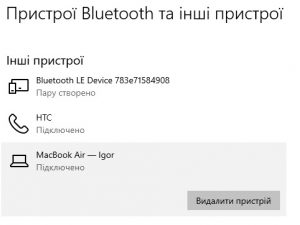 – Вибираємо відповідну опцію
– Вибираємо відповідну опцію
– Обираємо “приймач” файла
– Обираємо файл
– Тиснемо кнопку “Далі”
– Готово, файл передано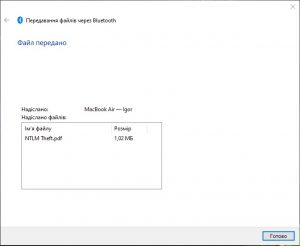 – Вносимо зміни в реестр (на етапі тестування – вручну, пізніше налаштування можна розповсюдити з допомогою GPO або Intune). Нагадую, перед внесенням змін в реєстр потрібно зроботи резервну копію!
– Вносимо зміни в реестр (на етапі тестування – вручну, пізніше налаштування можна розповсюдити з допомогою GPO або Intune). Нагадую, перед внесенням змін в реєстр потрібно зроботи резервну копію!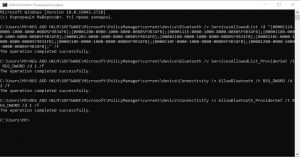
Для зручності, наводжу використані гілки реєстра в текстовому форматі
|
1 2 3 4 |
REG ADD HKLM\SOFTWARE\Microsoft\PolicyManager\current\device\Bluetooth /v ServicesAllowedList /d "{00001124-0000-1000-8000-00805F9B34FB};{00001200-0000-1000-8000-00805F9B34FB};{0000111E-0000-1000-8000-00805F9B34FB};{0000110B-0000-1000-8000-00805F9B34FB};{00001203-0000-1000-8000-00805F9B34FB};{00001108-0000-1000-8000-00805F9B34FB};{0000110C-0000-1000-8000-00805F9B34FB};{0000110E-0000-1000-8000-00805F9B34FB};{0000110F-0000-1000-8000-00805F9B34FB};{00001200-0000-1000-8000-00805F9B34FB};" /f REG ADD HKLM\SOFTWARE\Microsoft\PolicyManager\current\device\Bluetooth /v ServicesAllowedList_ProviderSet /t REG_DWORD /d 1 /f REG ADD HKLM\SOFTWARE\Microsoft\PolicyManager\current\device\Connectivity /v AllowBluetooth /t REG_DWORD /d 2 /f REG ADD HKLM\SOFTWARE\Microsoft\PolicyManager\current\device\Connectivity /v AllowBluetooth_ProviderSet /t REG_DWORD /d 1 /f |
– Перезавантажуємо ПК
– Після перезавантаження перевіряємо, чи збереглось підключення до “приймача”
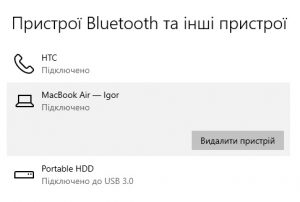 – Далі знову вибираємо опцію “Надіслати файл”, обираємо “приймач”, обираємо файл, тиснемо кнопку “Далі”. Але на цей раз поведінка системи дещо інша:
– Далі знову вибираємо опцію “Надіслати файл”, обираємо “приймач”, обираємо файл, тиснемо кнопку “Далі”. Але на цей раз поведінка системи дещо інша:
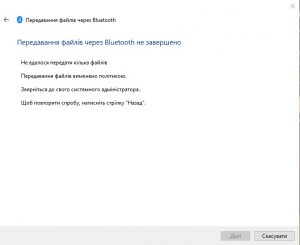 Власне, що нам і було потрібно 🙂
Власне, що нам і було потрібно 🙂
P.S. Для відновлення можливості передавати файли через Bluetooth необхідно видалити відповідні гілки реєстра та перезавантажити ПК